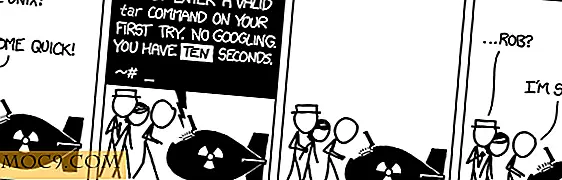Hoe wachtwoorden in Firefox te tonen
Op internet hebben bijna alle lidgebaseerde websites een gebruikersnaam en wachtwoord nodig om in te loggen. Hoewel inlogsystemen noodzakelijk zijn om de veiligheid te waarborgen, kunnen sommigen merken dat het creëren en onthouden van veel aanmeldingswachtwoorden een uitdaging kan zijn. Wachtwoordvelden of het tekstveld waarin een wachtwoord wordt ingevoerd, geven stippen of sterretjes weer in plaats van de tekens die u typt, zodat uw wachtwoord veilig is om door anderen te worden gezien.
Hoewel deze methode meer beveiliging en privacy biedt, zijn er misschien gevallen waarin u wilt zien wat u typt om er zeker van te zijn dat u het juiste wachtwoord typt. Er is geen manier om dit te doen op een typisch wachtwoordveld, behalve wanneer je de toetsen daadwerkelijk bekijkt terwijl je ze typt.
Als u veilig bent met uw werkgebied en u zeker weet dat niemand anders uw wachtwoord op het scherm kan zien, kunt u proberen een Firefox-add-on te installeren met de naam Show Password Field. Met deze add-on kunt u uw wachtwoord tijdelijk zien terwijl u typt in het wachtwoordveld op het scherm.
Eerst moet u de invoegtoepassing installeren.
Nadat de invoegtoepassing is geïnstalleerd, wordt deze automatisch geactiveerd. U hoeft Firefox niet opnieuw te starten.
Zodra u op een wachtwoordveld klikt en begint te typen, ziet u de tekens in plaats van de puntjes of sterretjes. Terwijl u typt of met uw muis over het veld beweegt, blijft het wachtwoord zichtbaar.

Wanneer u de cursor of muisaanwijzer verwijdert uit het wachtwoordveld, wordt het wachtwoord verborgen door de gebruikelijke stippen of sterretjes.
Standaard is de vertraging om het wachtwoord te verbergen ingesteld op twee seconden, maar dit kan worden gewijzigd door naar de pagina Instellingen van de add-on te gaan.
Om dit te doen, klik je op de meest rechtse knop bovenaan de browser. Klik op "Add-ons" om naar de Add-onsbeheerder te gaan. Zoek op het tabblad Uitbreidingen "Toon wachtwoordveld". Klik op de knop "Meer opties" naast de invoegtoepassing. U zou de pagina Instellingen voor de add-on moeten zien.

Hier kunt u de vertragingstijd wijzigen voordat u het wachtwoord toont, evenals de vertragingstijd voordat u het wachtwoord verbergt. Klik op de pijl omhoog of omlaag naast het nummer om de tijd te verhogen of te verlagen. Het aangegeven nummer is in seconden.
Als u wilt dat het wachtwoord wordt weergegeven of verborgen zodra u op of uit het wachtwoordveld klikt, kunt u de tijdopties instellen op nul seconden.
U kunt ook de lettertypekleur en achtergrond van het wachtwoord wijzigen in de zichtbare modus. Als u dit doet, moet u ervoor zorgen dat het vak naast "Aangepaste veldkleuren" is aangevinkt.
Show Password Field is een slimme add-on voor mensen die hun wachtwoorden niet altijd onthouden, of mensen die gewoon willen zien wat ze typen. Het is een geweldige oplossing om te gebruiken zonder afbreuk te doen aan privacy en beveiliging. Met de aanpasbare tijdinstellingen kan een gebruiker bepalen hoelang wachtwoorden worden getoond. Dit maakt aanmeldproblemen een stuk gemakkelijker voor degenen die het een uitdaging vinden. Het is een eenvoudige maar handige add-on die een serieus probleem oplost.

![Hoe uitloggen van de Twitter-app op iPad [Quick Tips]](http://moc9.com/img/sign-out-twitter-ipad-settings-icon.jpg)